Canva è uno strumento ampiamente utilizzato per creare documenti, grafica e PDF sorprendenti. È noto per la sua interfaccia facile da usare e la vasta gamma di opzioni di design. Aggiungere collegamenti cliccabili ai PDF può migliorarne significativamente la funzionalità. Questi collegamenti rendono più facile per i lettori accedere direttamente a risorse e informazioni aggiuntive. Questa funzione migliora l'esperienza dell'utente, rendendo i documenti più interattivi e utili.
Questo articolo spiegherà come aggiungere collegamenti cliccabili ai tuoi PDF su Canva. Confronteremo anche le capacità di Canva con quelle di Wondershare PDFelement. Inoltre, esploreremo opzioni aggiuntive per condividere i tuoi PDF migliorati. Che tu sia un professionista o un utente occasionale, questi suggerimenti ti aiuteranno a sfruttare al meglio i tuoi progetti in PDF.
In questo articolo
Parte 1. Aggiunta di collegamenti cliccabili in Canva
Canva è uno strumento popolare per progettare e creare documenti digitali. Una funzione utile è aggiungere collegamenti cliccabili ai PDF. Questi collegamenti possono indirizzare i lettori a siti web, indirizzi email o altre posizioni online direttamente dal documento. Rivediamo i passaggi per aggiungere questi link alle tue creazioni su Canva.
Passo 1 Apri Canva e crea un design.
Prima, vai al sito web di Canva e accedi. Puoi iniziare un nuovo progetto selezionando un modello o aprendo un design esistente. Scegli ciò che soddisfa le tue esigenze.
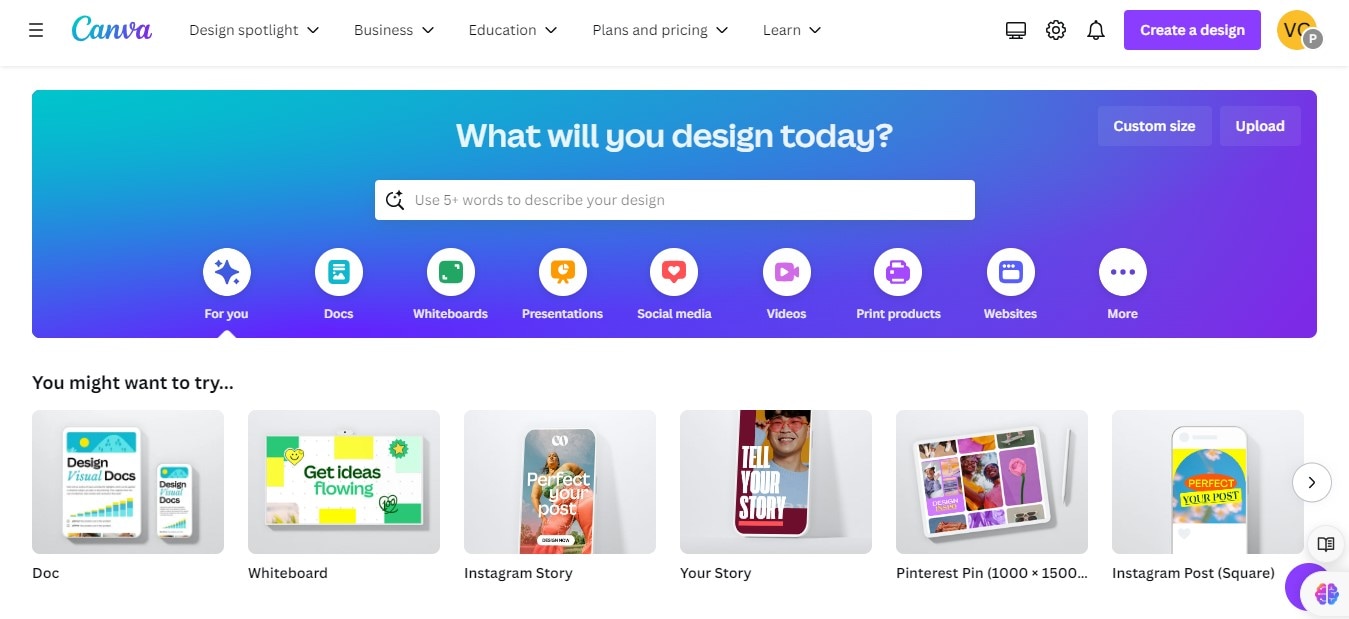
Passo 2Aggiungi testo o elementi al link
Successivamente, decidi dove desideri posizionare il tuo link. Puoi aggiungere una nuova casella di testo o utilizzare qualsiasi elemento come un'immagine o un pulsante. Clicca sulla sezione ‘Testo’ o ‘Elementi’ nel menu di sinistra per aggiungerli al tuo design.
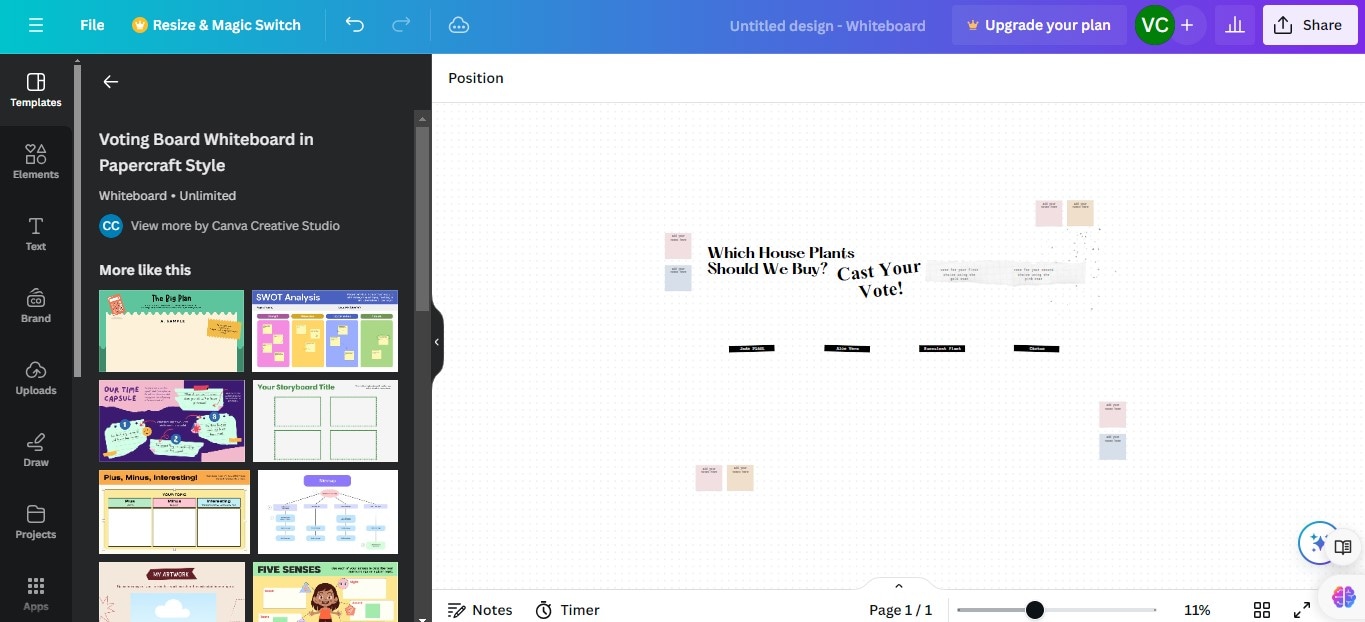
Passo 3 Inserire collegamenti cliccabili
Fai clic sulla casella di testo o sull'elemento che si desidera collegare. Vedrai un'icona del link nella barra degli strumenti dell'editor. Clicca su questa icona, e comparirà una finestra dove potrai digitare o incollare l'URL. Premi ‘Applica’ quando hai finito.
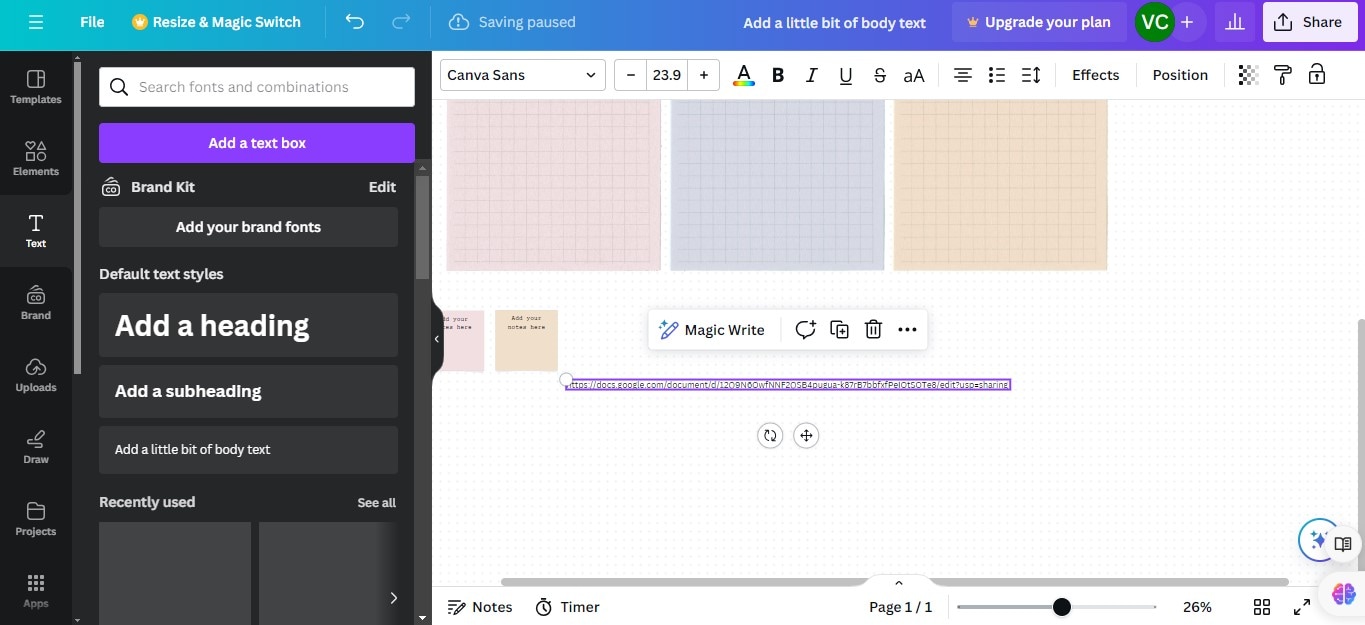
Passo 4Scarica il PDF con i collegamenti
Infine, scarica il tuo design. Clicca su ‘Condividi’ in alto a destra, seleziona ‘Scarica’, e scegli ‘PDF Standard’ o ‘PDF Stampa’ come tipo di file. Assicurati che sia selezionata l'opzione "PDF con collegamenti", se disponibile, per mantenere attivi i tuoi collegamenti.
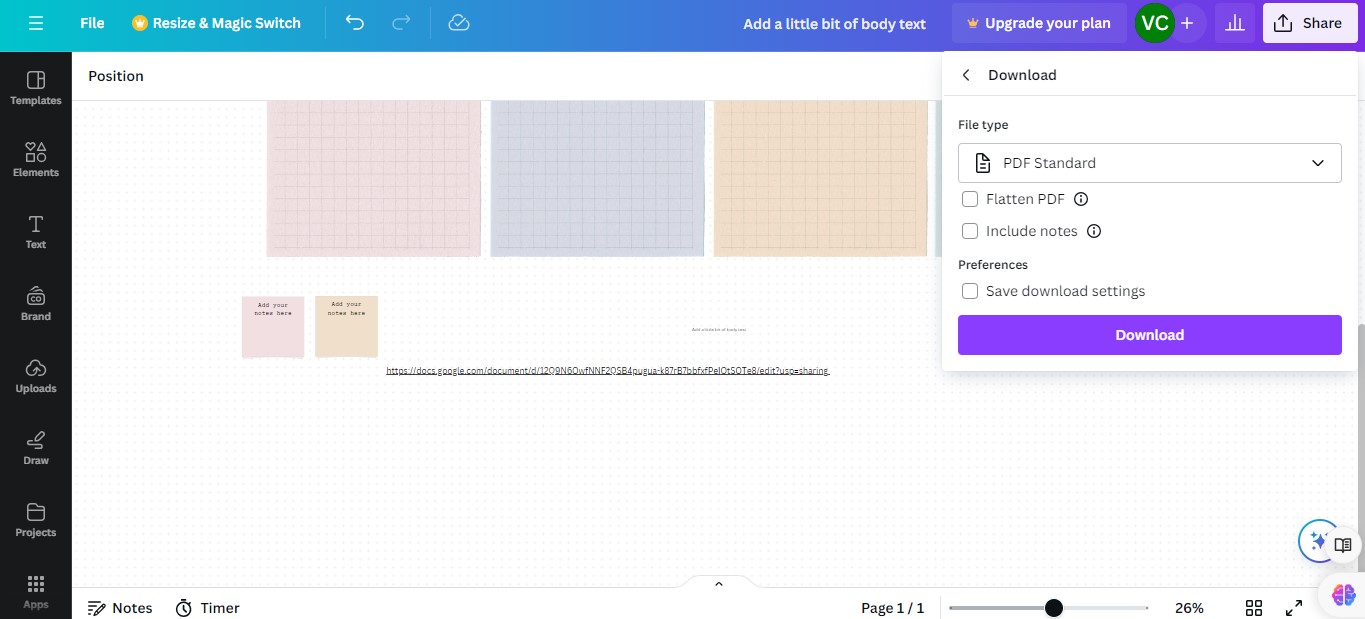
Seguendo questi passaggi, puoi migliorare i tuoi PDF di Canva con link cliccabili, rendendoli più interattivi e funzionali.
Parte 2. La migliore alternativa a Canva: PDFelement
Wondershare PDFelement è un potente strumento per modificare i PDF. È un'ottima alternativa a Canva, soprattutto quando hai bisogno di funzionalità più avanzate per i documenti.
Abilità avanzate di modifica
PDFelement ti permette di modificare testo, immagini e pagine all'interno dei tuoi PDF. Puoi regolare o sostituire gli elementi proprio come faresti in un elaboratore di testi.
Tecnologia OCR

La funzione OCR (riconoscimento ottico dei caratteri) in PDFelement può trasformare documenti scannerizzati in testo modificabile. Questo è utile per modificare i PDF creati da pagine scannerizzate.
Processo in batch
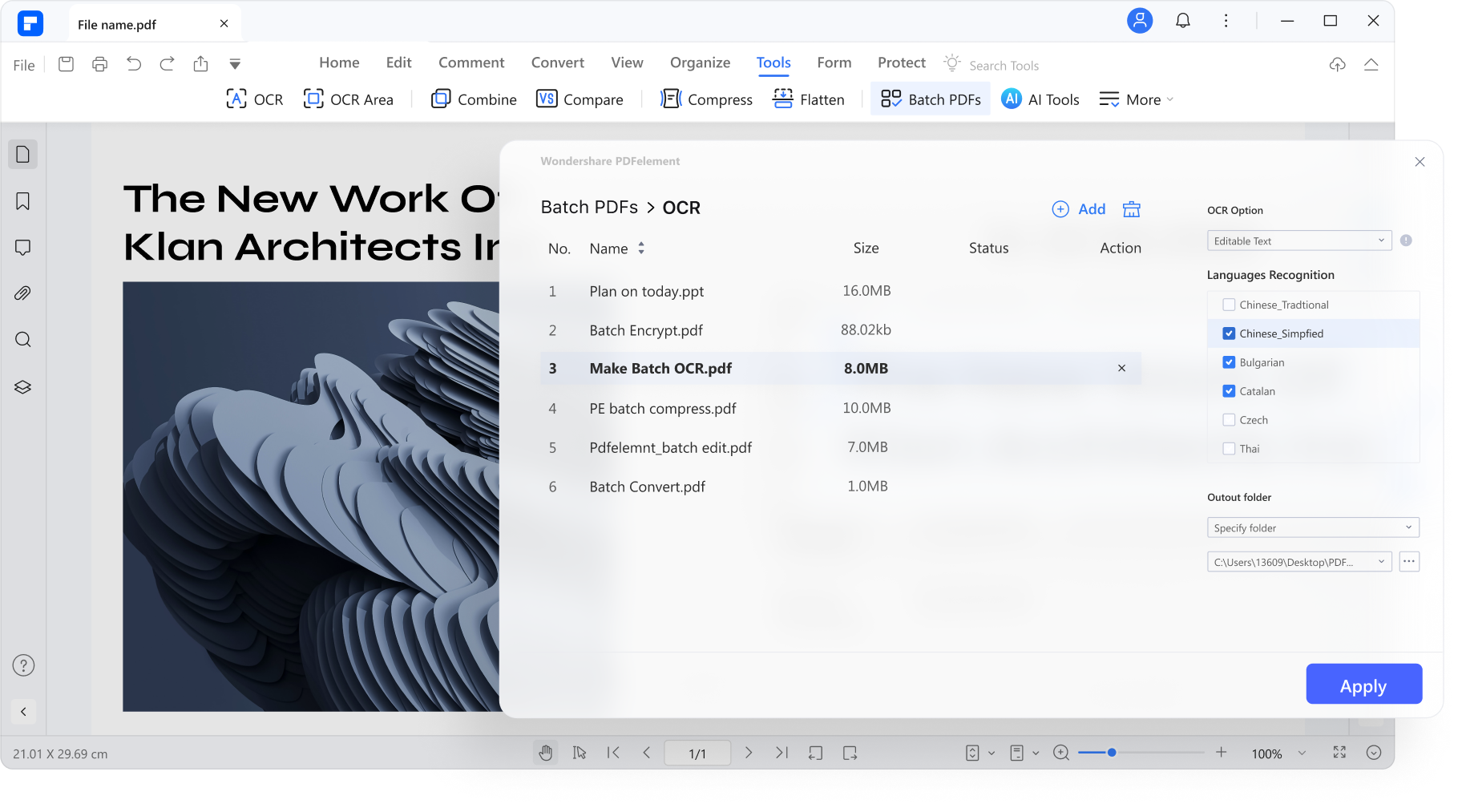
Con PDFelement, puoi applicare contemporaneamente modifiche a molti documenti, risparmiando tempo quando lavori con più file.
Strumenti di annotazione
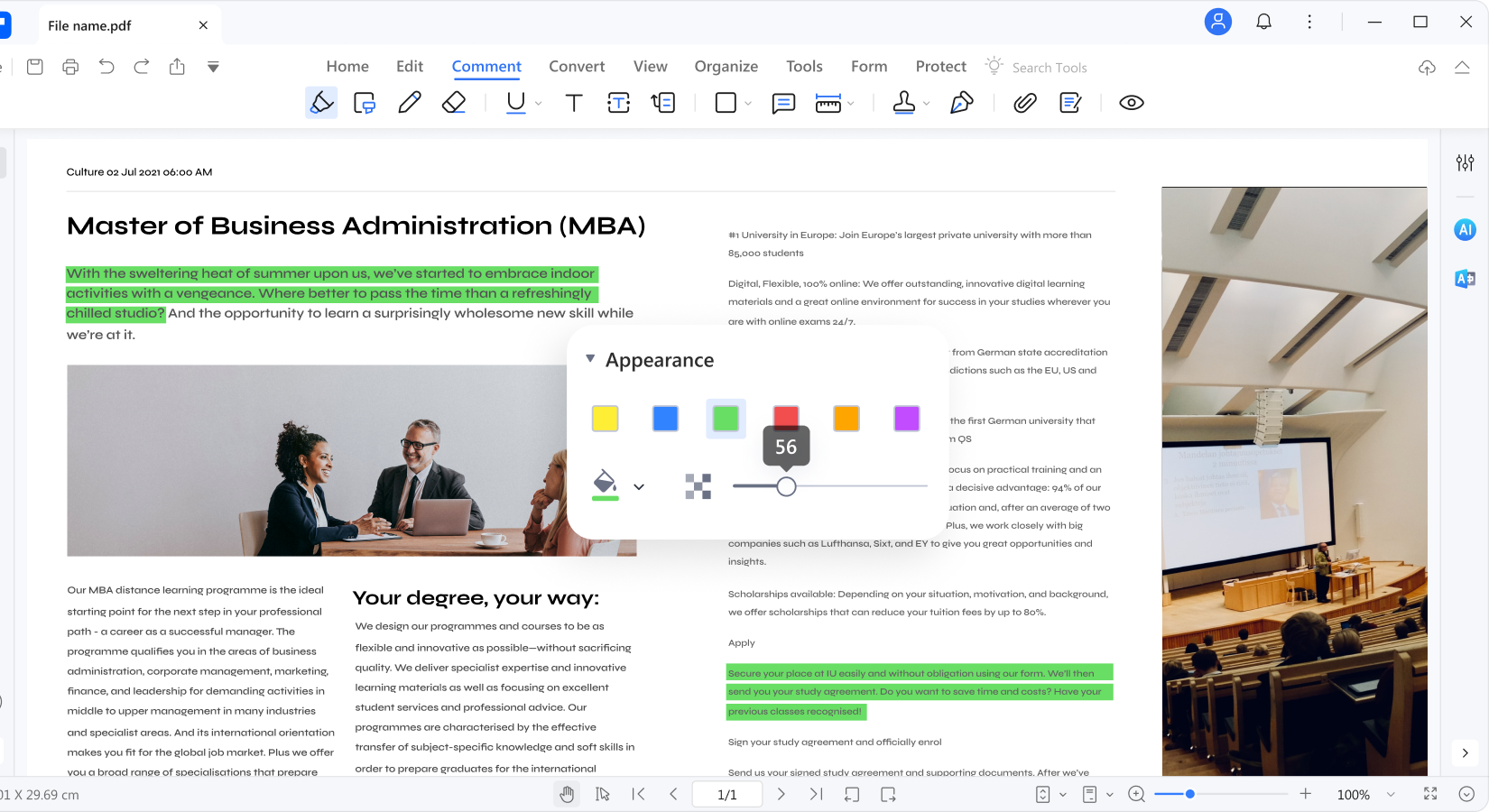
PDFelement offre strumenti per evidenziare, sottolineare o aggiungere note ai tuoi PDF. Queste funzionalità sono ottime per rivedere documenti o collaborare con altri.
Queste capacità rendono PDFelement una solida opzione per coloro che hanno bisogno di più di quanto offra Canva per la modifica dei PDF. Che tu sia un professionista o uno studente, PDFelement ha gli strumenti per migliorare la gestione dei tuoi documenti.
Parte 3. Condivisione di PDF con collegamenti in Wondershare PDFelement
Wondershare PDFelement rende facile condividere PDF con link cliccabili. Questa funzione è perfetta per inviare documenti che guidano i lettori a ulteriori informazioni online. Condividere PDF migliorati aiuta a migliorare il lavoro, la scuola o la comunicazione personale.
Condividi tramite link
Condividere il tuo PDF con un link cliccabile in Wondershare PDFelement è semplice. Ecco come puoi farlo:
Passo 1
Fare clic sul pulsante ‘Apri file’ e selezionare il documento dal computer.
Passo 2
Una volta aperto il tuo PDF, cerca il pulsante ‘Condividi’ sulla barra degli strumenti.
Passo 3
Nelle opzioni di condivisione, scegli ‘Link’. Questo genererà un URL univoco per il tuo PDF.
Passo 4
Dopo che il link è generato, basta copiarlo. Puoi incollare questo link nelle email, messaggi o sui social media per condividere il tuo PDF con gli altri.
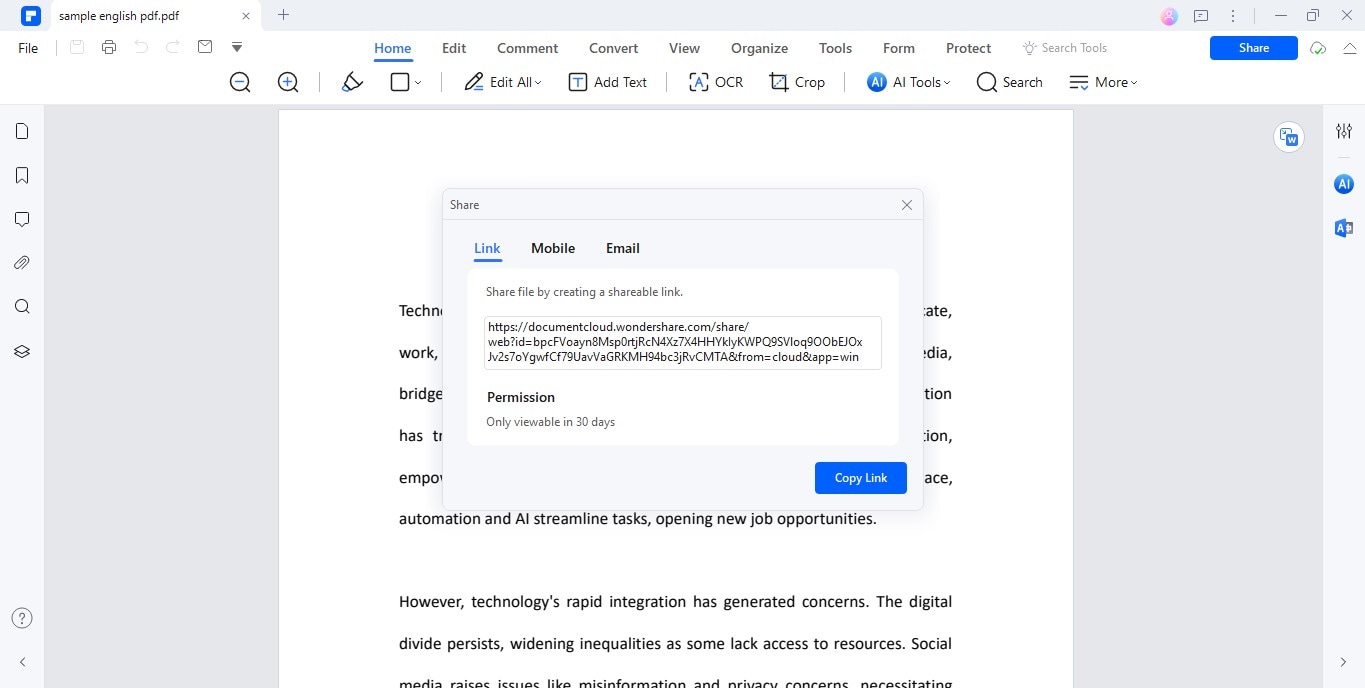
Seguire questi passaggi rende facile per i destinatari visualizzare il tuo PDF direttamente nel loro browser. Questo metodo garantisce che tutti coloro con cui desideri condividere possano facilmente accedere e visualizzare il tuo documento.
Condividi tramite codice QR
Condividere il tuo PDF tramite un codice QR in Wondershare PDFelement è un modo rapido e innovativo per distribuire il tuo documento. Ecco come farlo:
Passo 1
Prima, apri il PDF che desideri condividere in PDFelement. Clicca su ‘Apri file’ e scegli il tuo documento.
Passo 2
Clicca sul pulsante ‘Condividi’ nella barra degli strumenti. Questo mostrerà diversi modi per condividere il tuo PDF.
Passo 3
Seleziona l'opzione ‘Mobile’ tra le scelte di condivisione. PDFelement creerà quindi un codice QR per il tuo PDF. Questo codice QR rappresenta un link al tuo documento.
Passo 4
Ora il codice QR è pronto. Puoi visualizzarlo sullo schermo, stamparlo o incorporarlo nelle presentazioni. Le persone possono scansionare questo codice con le fotocamere dei loro smartphone per accedere al PDF.
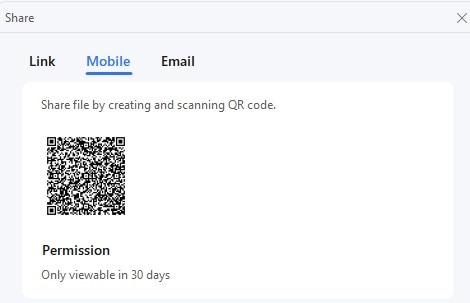
Ricorda, il codice QR è valido solo per 30 giorni. Dopo di che, dovrai generare un nuovo file se hai ancora bisogno di condividere il PDF. Questo metodo rende l'accesso al tuo documento facile e veloce per chiunque abbia un dispositivo mobile.
Condividi tramite Outlook
Condividere il tuo PDF direttamente via email utilizzando Outlook in Wondershare PDFelement è semplice. Ecco i passaggi da seguire:
Passo1
Apri il PDF che desideri condividere in PDFelement. Clicca su 'Apri file' e seleziona il documento dai tuoi file.
Passo2
Clicca sul pulsante ‘Condividi’ nella barra degli strumenti. Questo aprirà varie opzioni su come puoi condividere il tuo PDF.
Passo3
Tra le opzioni, seleziona ‘Mail’. Poi scegli ‘Outlook’. Questo ti preparerà automaticamente a inviare il tuo PDF come allegato via email.
Passo4
PDFelement aprirà una nuova email in Outlook con il tuo PDF già allegato. Inserisci l'indirizzo email del destinatario, aggiungi un oggetto e digita il tuo messaggio.
Passo5
Una volta che hai composto la tua email, clicca su "Invia". Questo invierà il tuo PDF direttamente nella casella di posta elettronica del destinatario.
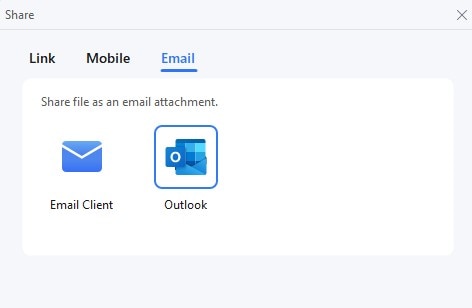
Seguendo questi passaggi, puoi facilmente e rapidamente condividere i tuoi PDF con chiunque utilizzando Outlook, rendendo comodo distribuire documenti direttamente da PDFelement.
Parte 4. Il confronto tra Canva e Wondershare PDFelement
Ecco una semplice tabella che confronta le caratteristiche principali di Canva e Wondershare PDFelement, rendendo facile vedere le loro differenze:
| Caratteristica | Canva | Wondershare PDFelement |
| Strumenti di design | Strumenti avanzati di progettazione grafica | Strumenti di progettazione di base con potenti funzionalità di modifica PDF |
| Interfaccia utente | Molto facile da usare e intuitivo | User-friendly ma più tecnico |
| Inserimento del link | Facile da inserire collegamenti cliccabili | Consente l'inserimento di collegamenti cliccabili e modifiche più complesse |
| Tecnologia OCR | Non disponibile | Disponibile, converte documenti scannerizzati in testo modificabile |
| Elaborazione batch | Opzioni limitate di elaborazione batch | Supporta l'elaborazione batch per più documenti |
| Tipi di file | Principalmente per grafica e PDF semplici | Concentrato sui file PDF con ampie opzioni di modifica e formattazione. |
| Strumenti di annotazione | Strumenti di base come commenti e note | Strumenti di annotazione avanzati come timbri, note, evidenziazioni |
| Opzione di condivisione | Condivisione diretta sui social media, link | Condivisione tramite email, link, codice QR |
Canva è ottimo per il design grafico, mentre PDFelement eccelle nella gestione dei PDF e nella modifica avanzata dei documenti. A seconda delle tue esigenze, puoi scegliere lo strumento che meglio si adatta a esse.
Conclusione
Aggiungere link cliccabili in Canva è semplice: apri il tuo design, aggiungi un elemento, inserisci un link e scarica il PDF. D'altra parte, Wondershare PDFelement offre avanzate funzionalità di modifica PDF, inclusa OCR, elaborazione batch e dettagliate annotazioni. Entrambi gli strumenti hanno punti di forza, quindi provali e vedi quale si adatta meglio alle tue esigenze. Che si tratti di progettare grafiche semplici o gestire documenti complessi, Canva e PDFelement migliorano la produttività e la creatività.



